win10电脑重装系统步骤
- 分类:Win10 教程 回答于: 2022年08月07日 08:42:11
现如今早已不是当时重装系统要靠着光盘的时候了,重装系统工具可以帮我们一键重装系统,省时又省力。具体步骤如下,我们继续看看win10电脑重装系统步骤吧。
工具/原料:
系统版本:windows10系统
版本类型:华为MateBook13
软件版本:小白一键重装系统
方法/教程:
1、在电脑的浏览器查找下载小白一键重装系统软件选择windows10 64位 专业版,点击安装此系统。
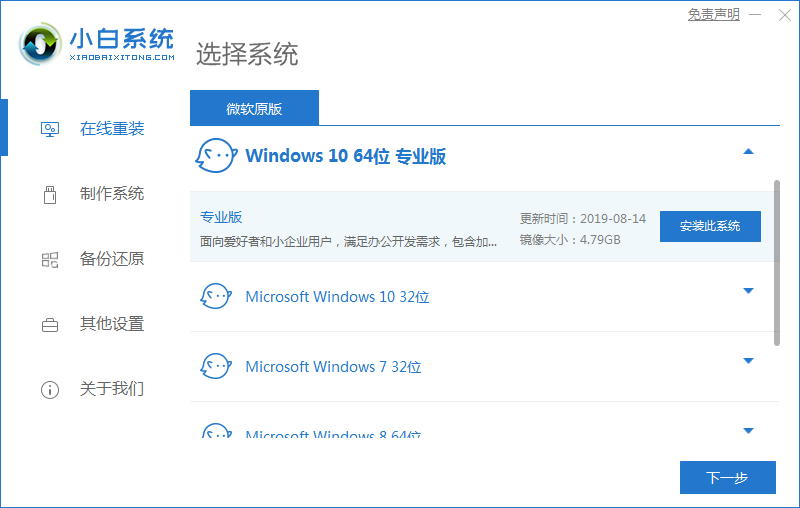
2、等待软件安装,安装前需备份好重要资料。
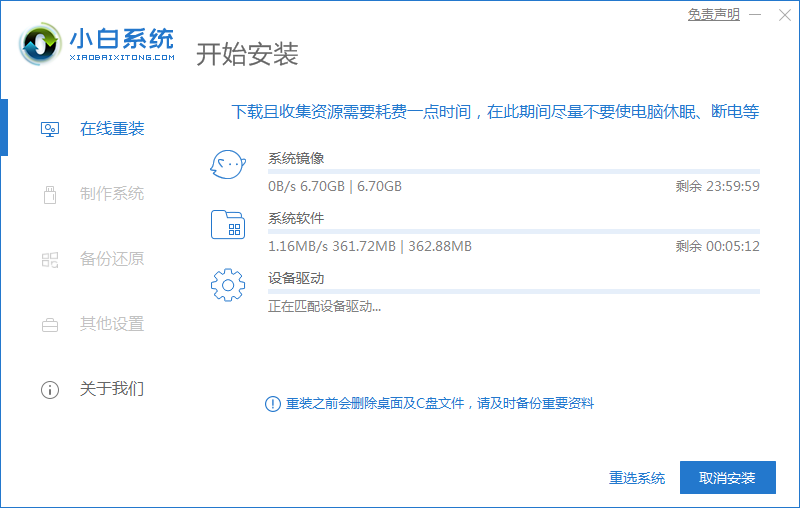
3、环境部署完毕后点击立即重启。
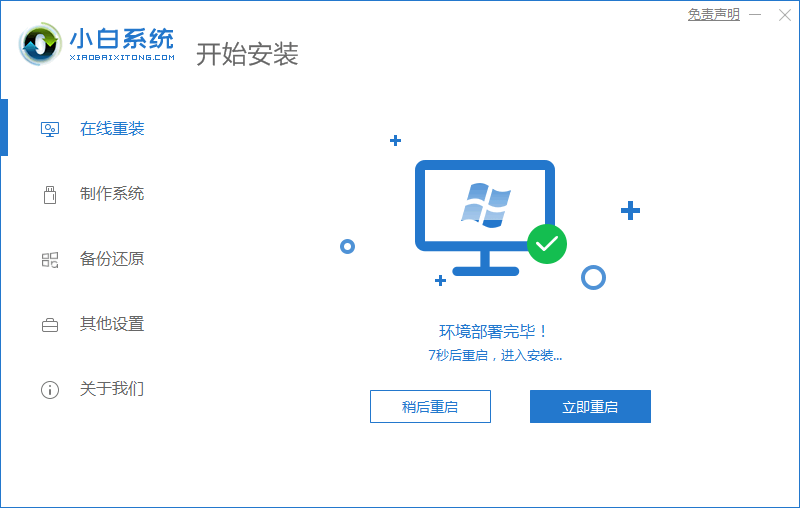
4、重启后选择第二项“XiaoBai PE-MSDNONline Install Mode”。
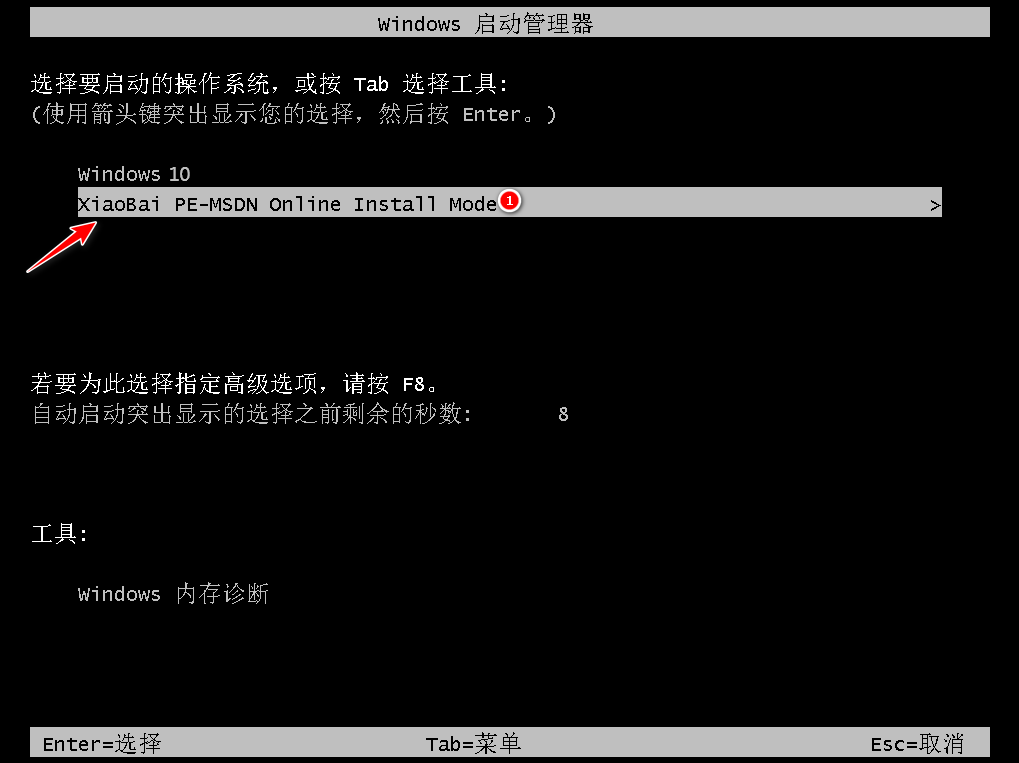
5、重启后继续等待安装系统。
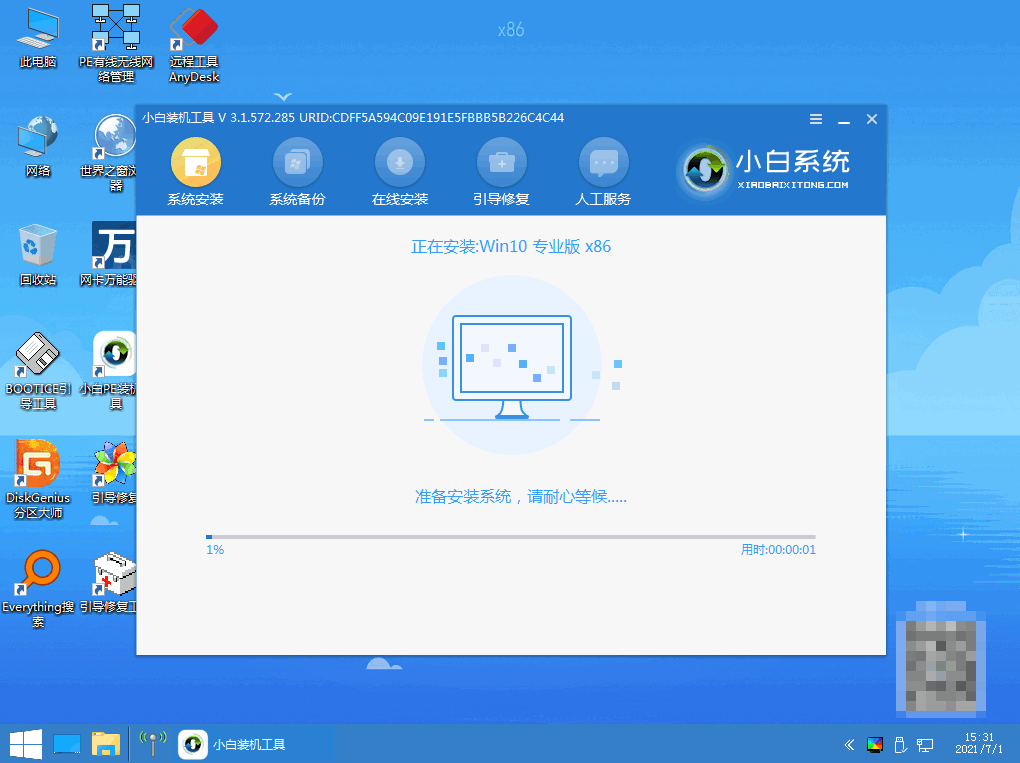
6、引导修复工具弹窗弹出默认恢复C盘。
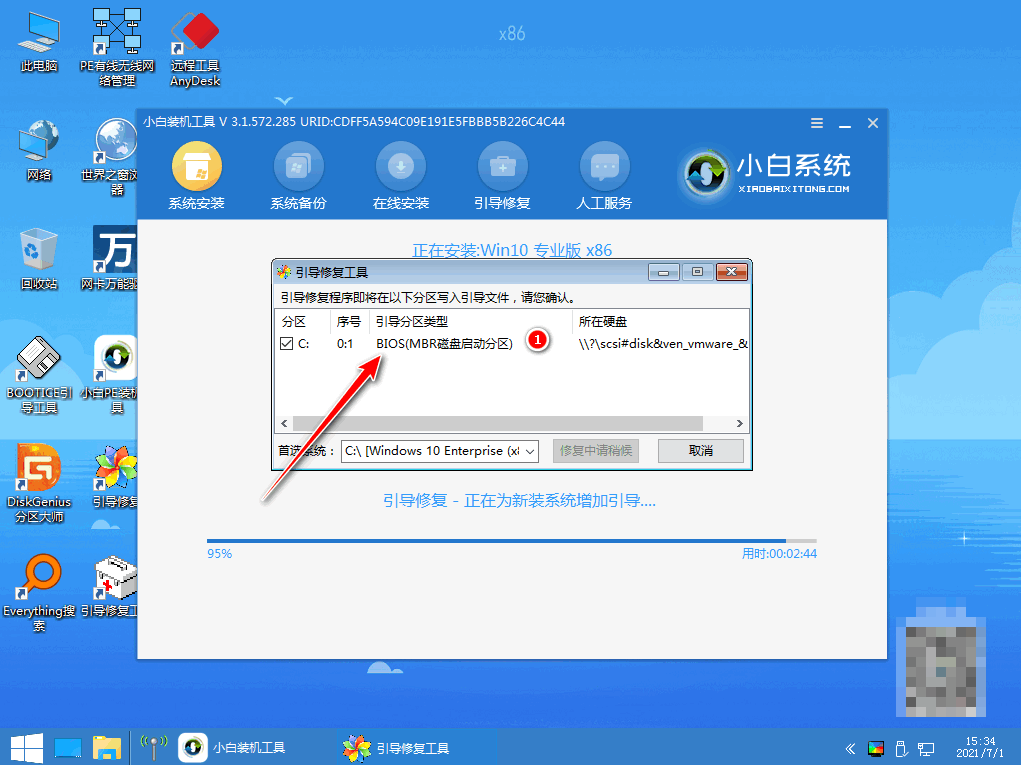
7、安装好后点击立即重启。
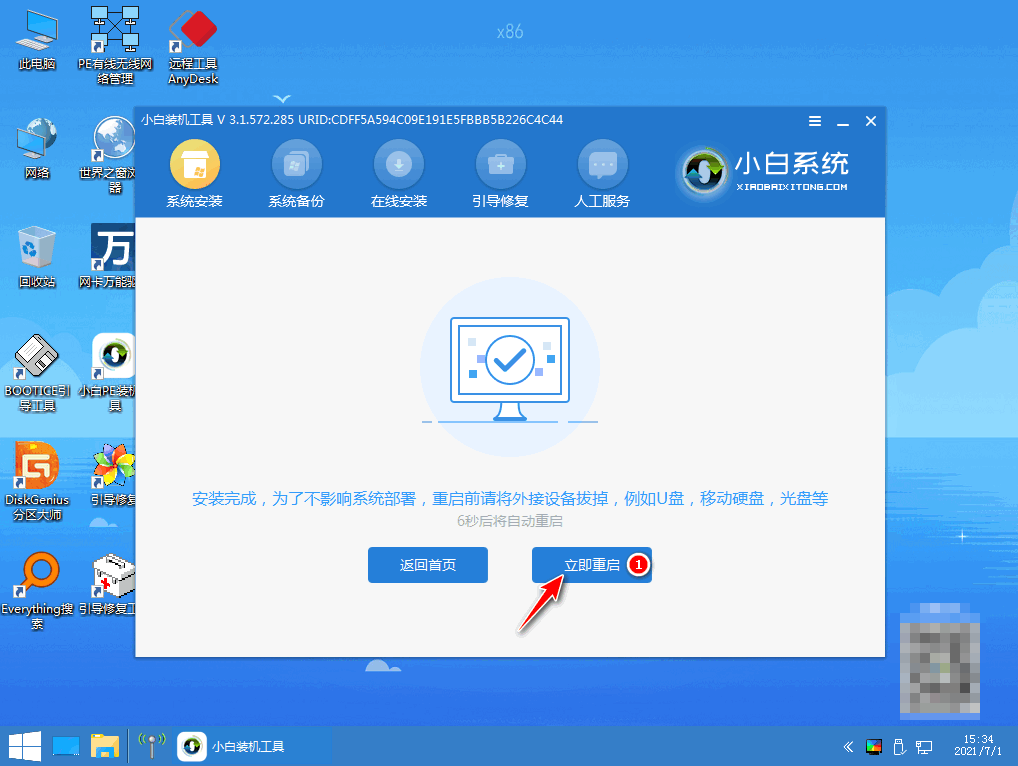
8、重启后选择windows10版本。
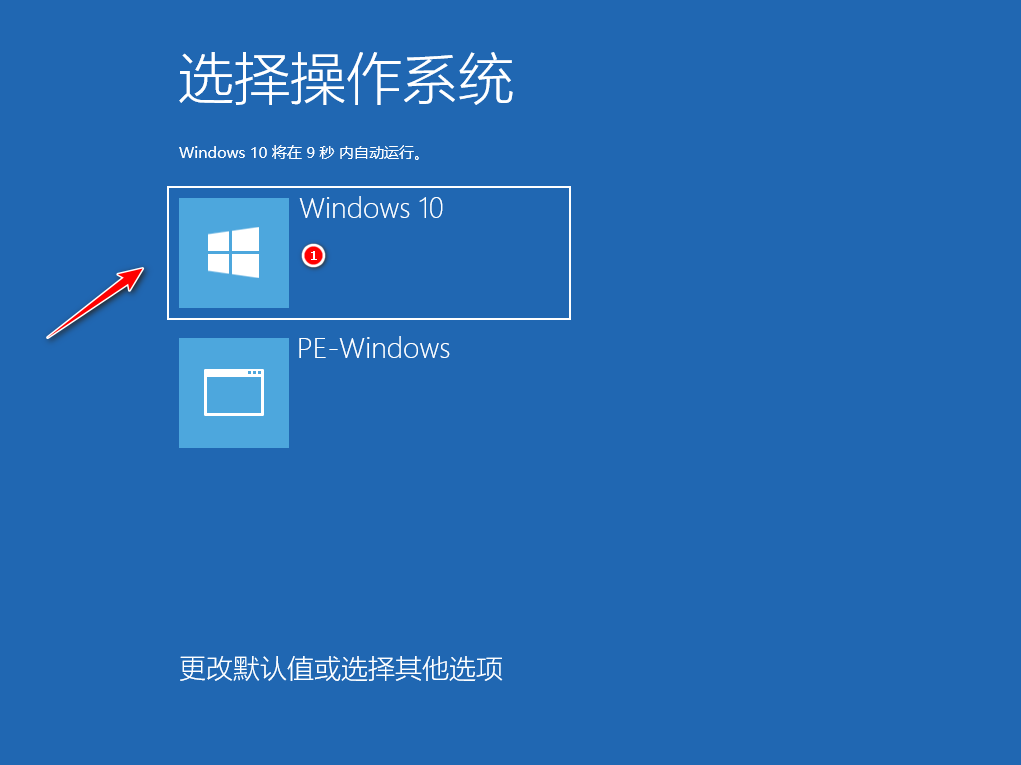
9、进入windows10系统桌面,系统升级完成。
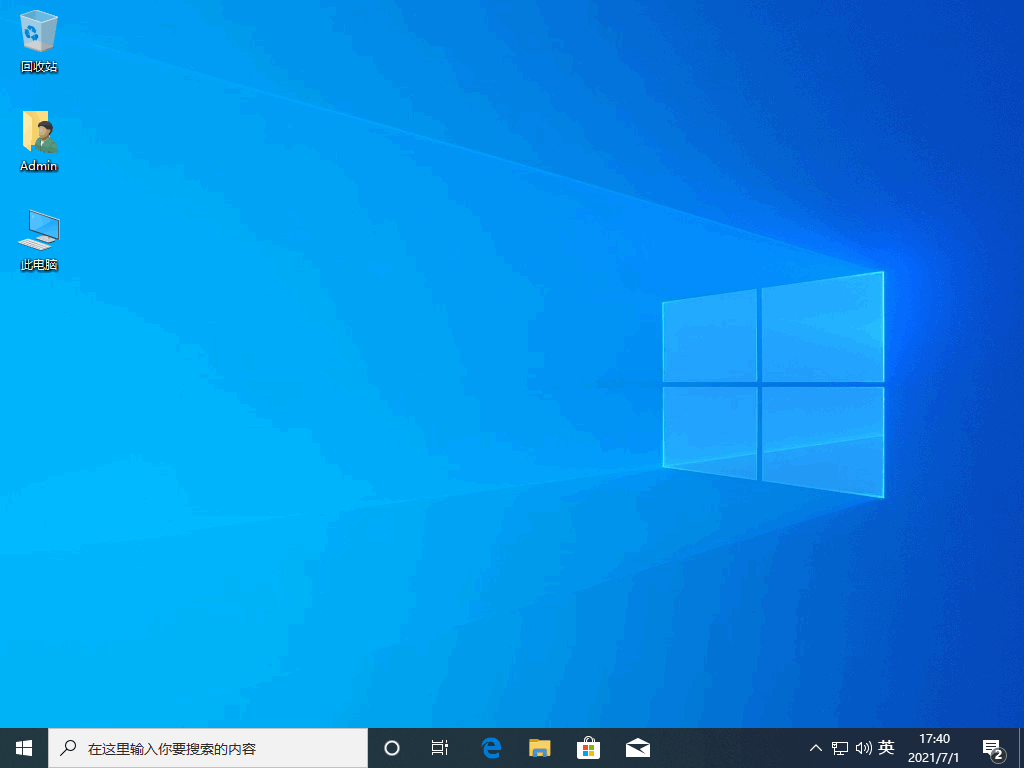
注意事项:
1、在我们安装前要备份好原系统的重要资料防止丢失。
2、安装系统前需关闭电脑安全软件防止被拦截哦。
总结:
使用小白一键重装系统工具点击安装win10系统;
环境部署完后选择立即重启,重启后选择第二项选项;
等待软件继续安装,安装完成后再次重启;
重启后再次重启进入win10系统即可。
以上就是win10电脑重装系统步骤了,是不是很简单呢?学会了以后就可以自己动手啦。
 有用
26
有用
26


 小白系统
小白系统


 1000
1000 1000
1000 1000
1000 1000
1000 1000
1000 1000
1000 1000
1000 1000
1000 1000
1000 1000
1000猜您喜欢
- 如何自己装系统win10?详细教程助力小白..2024/10/21
- U盘重装Win10系统指南2023/12/02
- win10电脑系统还原怎么操作2022/04/26
- 遇到错误提示0x8007045d安装系统win10..2021/03/10
- 全面解析u盘重装win10系统步骤图解,简..2024/08/01
- 笔记本重装系统win10后没声音怎么办..2022/05/22
相关推荐
- 装机吧一键重装系统win10教程..2022/07/04
- 电脑蓝屏是什么原因?深度解析十大常见..2024/10/13
- win10笔记本电脑蓝屏怎么办2021/11/28
- 跟大家分享联想win10重装系统步骤..2021/07/20
- 系统重装怎么装win102022/05/06
- 老司机教你win10如何删除快速访问中的..2018/12/11














 关注微信公众号
关注微信公众号



